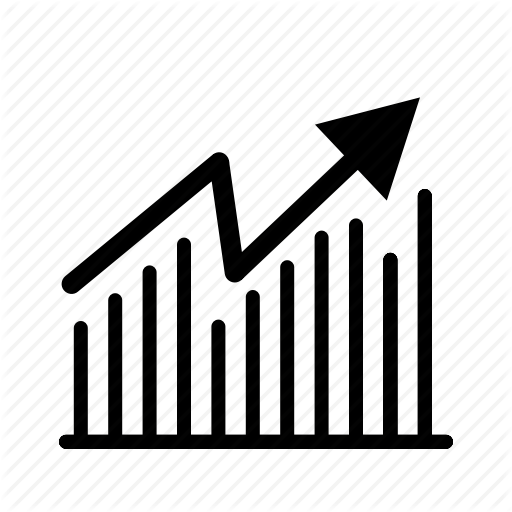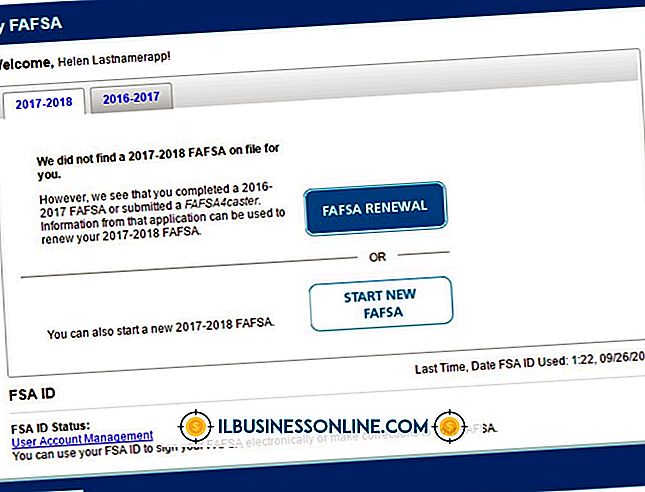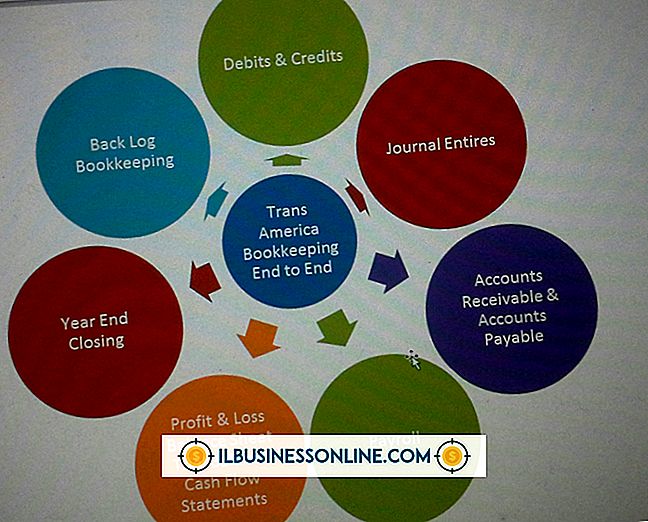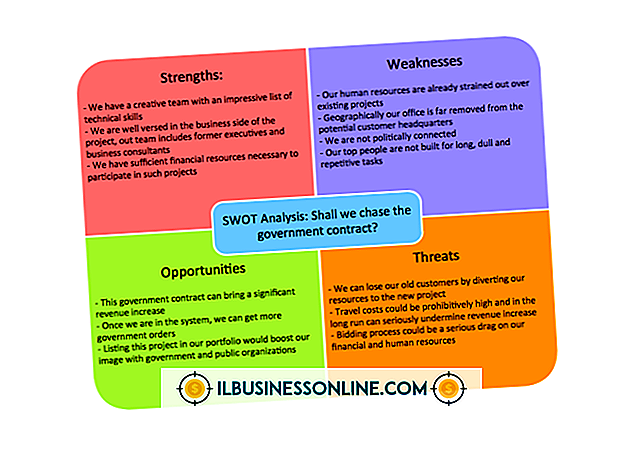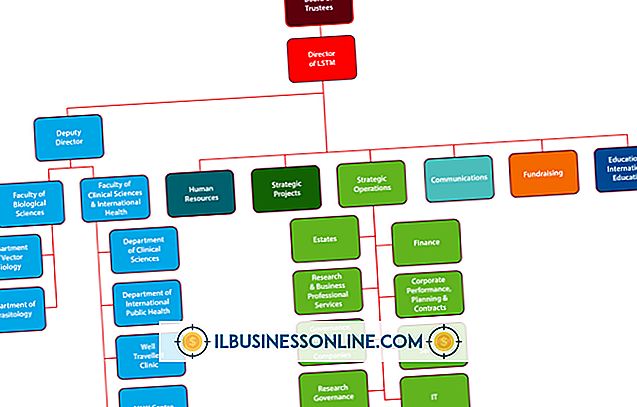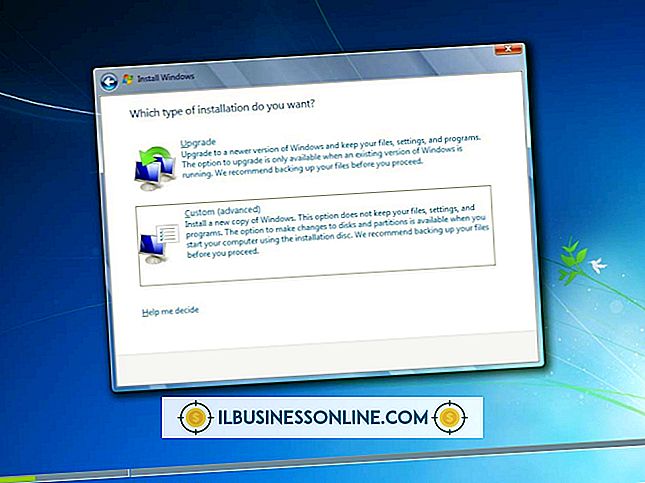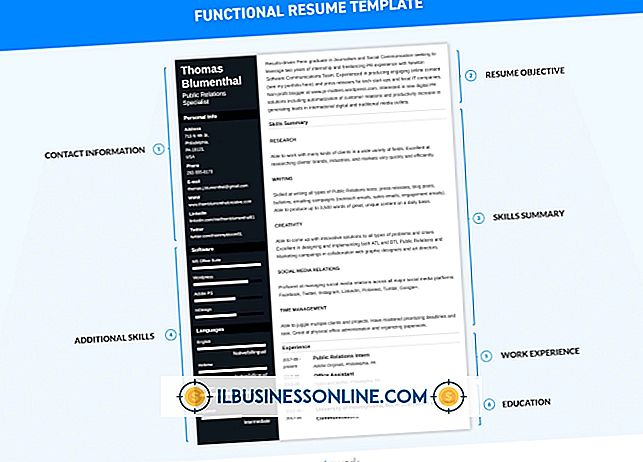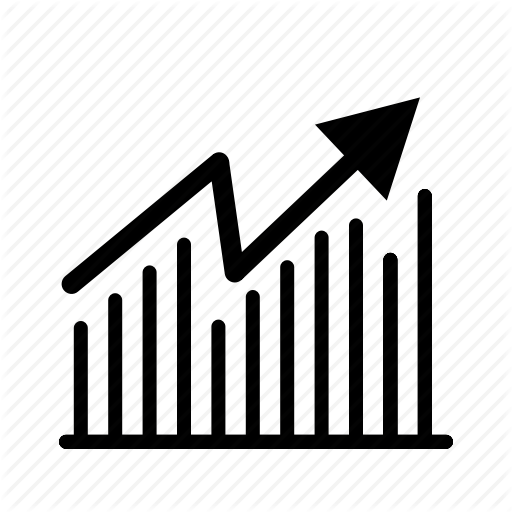วิธีใช้ Microsoft Word เพื่อค้นหาแบบฟอร์มกริยาที่แฝง

เสียงที่ใช้งานทำให้ผู้อ่านสนใจและมีส่วนร่วม คุณสามารถใช้ฟีเจอร์ Microsoft Word เพื่อค้นหาคำกริยาแบบพาสซีฟและประโยคแบบพาสซีฟได้ทั้งหมดในขณะที่คุณเขียนเอกสาร กำหนดค่าตัวเลือกการพิสูจน์อักษรของ Word เพื่อตรวจสอบไวยากรณ์พร้อมกับการสะกดคำ นอกจากนี้คุณยังสามารถกำหนดการตั้งค่าการพิสูจน์อักษรใน Microsoft Word เพื่อค้นหาคำกริยาแบบพาสซีฟในประโยคในขณะที่คุณพิมพ์โดยอัตโนมัติ รีเซ็ตตัวเลือกการสะกดและไวยากรณ์ของคุณแล้วตรวจสอบเอกสารของคุณใหม่จากกล่องโต้ตอบการตั้งค่าการพิสูจน์อักษร
1
เปิดเอกสารเพื่อแก้ไขใน Word
2
คลิก“ ไฟล์” จากนั้นคลิก“ ตัวเลือก” เพื่อเปิดกล่องโต้ตอบตัวเลือกของ Word
3
คลิก“ พิสูจน์อักษร” ในกล่องโต้ตอบตัวเลือกของ Word
4
คลิกปุ่ม“ การตั้งค่า” ในส่วนเมื่อแก้ไขการสะกดและไวยากรณ์ใน Word กล่องโต้ตอบการตั้งค่าการตรวจสอบจะเปิดขึ้น
5
เลื่อนลงไปที่ส่วนสไตล์แล้วคลิกตัวเลือก“ ประโยคแบบพาสซีฟ” เลือกตัวเลือกอื่น ๆ ในกล่องโต้ตอบตามที่ต้องการ คลิก“ ตกลง” เพื่อปิดกล่อง
6
คลิกกล่องกาเครื่องหมาย“ ทำเครื่องหมายข้อผิดพลาดทางไวยากรณ์ขณะพิมพ์” ในกล่องโต้ตอบการตรวจสอบเพื่อตรวจสอบเสียงที่แฝงโดยอัตโนมัติ คลิก“ ตกลง” เพื่อบันทึกการตั้งค่าและปิดกล่องโต้ตอบการพิสูจน์อักษร ในขณะที่คุณพิมพ์ squiggle สีน้ำเงินจะปรากฏขึ้นภายใต้ประโยคที่มีกริยาเรื่อย
7
คลิกแท็บ "ตรวจสอบ" จากนั้นคลิก "การสะกดและไวยากรณ์" เพื่อตรวจสอบเอกสารด้วยตนเอง
ปลาย
- คุณสามารถปรับการตั้งค่าการสะกดและไวยากรณ์ของคุณแล้วตรวจสอบเอกสารอีกครั้ง คลิก“ ไฟล์” จากนั้น“ ตัวเลือก” จากนั้น“ พิสูจน์อักษร” เพื่อเปิดกล่องพิสูจน์อักษร คลิกปุ่ม“ ตรวจสอบเอกสารอีกครั้ง” ในกล่องโต้ตอบเพื่อสแกนไฟล์อีกครั้ง
การเตือน
- ข้อมูลในขั้นตอนเหล่านี้ใช้กับ Microsoft Word 2013 คำแนะนำอาจแตกต่างกันเล็กน้อยหรืออย่างมีนัยสำคัญสำหรับ Word รุ่นอื่น